亲爱的Skype用户们,你们有没有遇到过这样的情况:换了个新电脑,兴冲冲地登录Skype,却发现联系人列表空空如也,仿佛被施了魔法一样?别急,让我来给你揭秘这个谜团,让你重新找回那些失散的联系人!
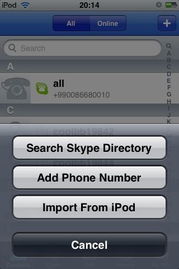
首先,我们要明白,Skype的联系人其实并不像我们想象的那样存储在电脑里。你知道吗?它们可是住在Skype的服务器上呢!所以,当你换电脑登录Skype时,系统会自动从服务器上读取你的联系人列表,这个过程就像是从云端下载一样。
但是,如果网络状况不佳,或者你的联系人数量实在太多,这个过程可能会稍微慢一些。这时候,你就需要耐心等待,同时保持Skype在线,让系统顺利完成这个任务。

不过,你可能会有疑问:那我的聊天记录去哪儿了?别担心,它们并没有消失,只是藏在了你的电脑里。具体位置如下:
- Windows系统:C:\\Documents and Settings\\你的用户名\\Application Data\\Skype
- macOS系统:/Users/你的用户名/Library/Application Support/Skype
找到这个文件夹后,你可以将里面的所有文件复制到新电脑上对应的文件夹中,这样就能恢复你的聊天记录啦!
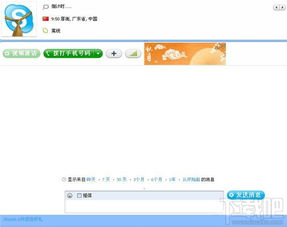
如果你在服务器上找不到联系人,或者想要手动添加联系人,可以尝试以下方法:
1. 搜索联系人:打开Skype,点击左上角的“添加好友”按钮,或者点击“工具”菜单中的“添加好友”。在弹出的对话框中,输入你想要添加的好友的用户名、手机号码或电子邮件地址,然后点击“搜索”按钮。
2. 验证请求:如果找到了你的好友,系统会向你发送一份验证请求。你需要点击“接受”按钮,好友才能通过你的身份验证。
3. 添加到联系人列表:好友通过验证后,你就可以将他添加到联系人列表中啦!
如果你发现联系人列表中有些联系人已经不再联系,或者占用了太多空间,可以尝试以下方法删除他们:
1. 右键点击联系人:在联系人列表中,右键点击你想要删除的联系人。
2. 选择“删除”:在弹出的菜单中,选择“删除”选项。
3. 确认删除:系统会提示你确认删除,点击“是”即可。
Skype登陆后没有联系人的情况并不罕见,但只要掌握了正确的方法,就能轻松解决这个问题。希望这篇文章能帮助你找回失散的联系人,让你的Skype生活更加美好!